Es ist frustrierend, wenn man endlich einen Film auf Amazon Prime Video auswählen möchte und dann die Meldung erscheint, dass das Video nicht verfügbar ist. Dieses Problem kann verschiedene Ursachen haben, darunter Lizenzbeschränkungen für bestimmte Sendungen oder technische Schwierigkeiten. Da die Gründe vielfältig sind, gibt es auch verschiedene Lösungsansätze. In diesem Artikel werde ich einige einfache und auch unkonventionelle Methoden vorstellen, mit denen du das Problem lösen kannst. Lass uns also gemeinsam herausfinden, wie du die Meldung „Dieses Video ist derzeit nicht verfügbar“ auf Prime Video beheben kannst.
So behebst du „Dieses Video ist derzeit bei Amazon nicht verfügbar“
Stell dir vor, du bist mitten in einer fesselnden Serie und plötzlich erscheint nach einigen Folgen eine Fehlermeldung: „Dieses Video ist derzeit bei Amazon nicht verfügbar.“ Dies könnte an einem technischen Problem liegen oder daran, dass du deine Region geändert hast, während du die Sendung geschaut hast. Abhängig von der Ursache gibt es verschiedene Wege, um dieses Problem zu beheben. Wir werden uns ansehen, wie du die Ursache für die Nichtverfügbarkeit eines Videos ermitteln und das Problem schnell beheben kannst.
So behebst du das Problem „Amazon Video derzeit nicht verfügbar“
Wenn das gewünschte Video nicht verfügbar ist, keine Panik. Hier sind acht praktikable Methoden, die dir helfen können, die Serie oder den Film wieder zum Laufen zu bringen. Oder zumindest wirst du in der Lage sein, das Problem zu lokalisieren und die notwendigen Schritte zur Lösung einzuleiten. Jede der folgenden Methoden zielt auf eine andere Ursache ab. Wenn du die Ursache bereits kennst, wähle die passende Lösung aus.
Überprüfe, ob die Amazon-Server ausgefallen sind
Du kannst diese Seite nutzen, um zu überprüfen, ob Amazon-Server in deiner Region gerade offline sind. Die Website zeigt grafisch die Ausfallzeiten der letzten 24 Stunden für verschiedene Streaming-Dienste wie Netflix, Hulu, Disney+, HBO Max und andere an. Zudem siehst du die Anzahl der gemeldeten Serverausfälle für den jeweiligen Dienst sowie betroffene Regionen. Tortendiagramme zeigen die genauen Probleme, wie z. B. Streaming-Probleme, Pufferung, Abstürze, Anmeldeprobleme und Videoqualität an. Suche nach Streaming-Problemen bei Amazon, um Serverausfälle zu identifizieren. Das folgende Beispiel zeigt beispielsweise Wiedergabeprobleme in Bartlesville, Oklahoma, für Amazon Prime Video. Dies bedeutet, dass du ähnliche Probleme haben kannst, wenn du in dieser Gegend wohnst.
Starte dein Gerät oder System neu
Es mag überraschend klingen, aber diese altbewährte Methode funktioniert immer noch bei vielen technischen Problemen. Ein Neustart ist wie ein kleiner „Reset“ für dein Gerät. Es aktualisiert das System und ermöglicht einen Neuanfang. Wenn es also einen Fehler oder ein kleineres technisches Problem mit der Amazon Prime Video-App oder deinem Gerät gibt, kann ein Neustart das Problem oft beheben.
- Schalte dein Gerät und deinen Router aus und trenne sie von der Stromversorgung.
- Warte ein oder zwei Minuten und schließe sie dann wieder an.
- Schalte das Gerät ein und öffne direkt die Amazon Prime Video App.
Das sollte die App effektiv aktualisieren und dir das Streamen ohne Probleme ermöglichen. Lies weiter, wenn das Problem weiterhin besteht.
VPN-Verbindung aktivieren/deaktivieren
Wenn du eine kostenlose oder unzuverlässige VPN-Verbindung verwendest, kann es sein, dass Amazon dich daran hindert, Videos anzusehen. Das Gleiche gilt, wenn du DNS- oder Proxy-Einstellungen verwendest. Darüber hinaus sind nicht alle Titel auf Amazon Prime Video in jedem Land verfügbar. Möglicherweise bist du mit einer Region verbunden, in der dein Lieblingsfilm oder deine Lieblingsserie nicht verfügbar ist. Du kannst deinen VPN-Dienst schnell deaktivieren, um dieses Problem zu beheben.
- Öffne deine VPN-Anwendung.
- Trenne die VPN-Verbindung.
- Lösche dann die Browserdaten oder die App-Daten, wenn du die Prime Video-App verwendest. Dadurch werden die Cookies zurückgesetzt und Amazon erkennt deinen tatsächlichen Standort.
Nun solltest du problemlos streamen können. Wenn der gewünschte Inhalt in deinem Land/deiner Region nicht verfügbar ist, kannst du auch ein VPN nutzen, um ihn für dich freizuschalten. Eine detaillierte Anleitung zur Änderung deines Prime Video-Landes findest du in unserem Artikel, um zu erfahren, wie du Titel sehen kannst, die in deiner Region nicht verfügbar sind.
Füge eine Sendung zur Beobachtungsliste hinzu
Oftmals tritt der Fehler, dass Videos auf Amazon Prime Video nicht verfügbar sind, aufgrund kleinerer Störungen in der App auf. Eine ungewöhnliche Methode, um dieses Problem zu umgehen, ist, die gewünschte Sendung zur Beobachtungsliste hinzuzufügen.
- Öffne die Amazon Prime Video Website oder App.
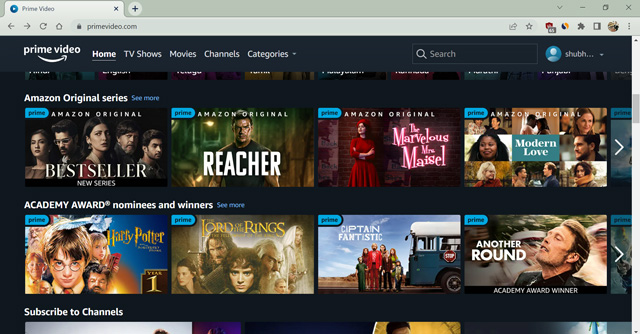
- Suche nach der Sendung, die du ansehen möchtest, und klicke auf das Plus-Symbol oder den Button „Zur Watchlist hinzufügen“.
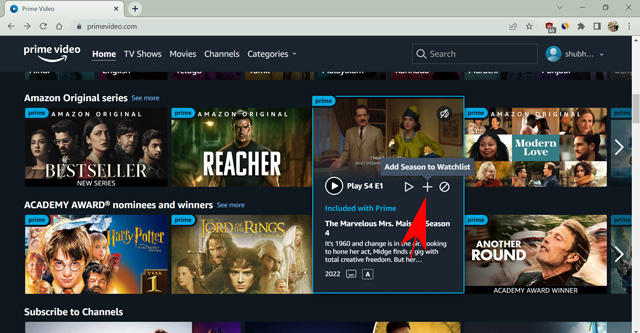
- Gehe nun zu deiner Beobachtungsliste, indem du im Browser mit der Maus über dein Profilsymbol fährst oder in der Smartphone-App den Bereich „Meine Sachen“ aufrufst.
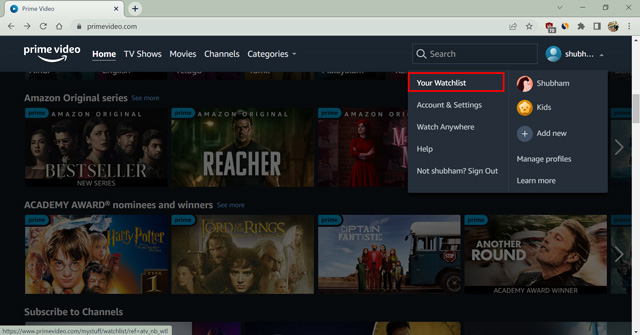
- Starte das Streaming der Inhalte von dort aus.
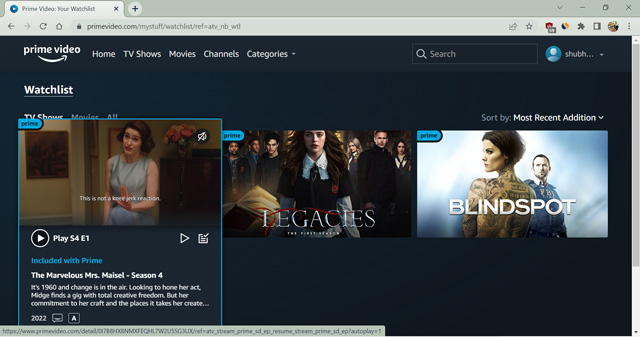
Wenn die Nichtverfügbarkeit des Videos auf einen Fehler in der App zurückzuführen ist, sollte das Problem behoben sein. Du kannst auch die Streaming-Qualität ändern, um zu sehen, ob das Problem bei einer bestimmten Auflösung oder einem bestimmten Videoformat liegt.
Hardwarebeschleunigung deaktivieren
Die Hardwarebeschleunigungsfunktion ist in der Prime Video-Smartphone-App verfügbar. Sie ist notwendig, um HD- und 4K-UHD-Videos abzuspielen, wenn dein Gerät dies unterstützt. Wenn dein Gerät diese Funktion jedoch nicht unterstützt, kann die Aktivierung des Features zu dem berüchtigten Fehler „Dieses Video ist nicht verfügbar“ bei Amazon führen. Gehe also wie folgt vor, um die Hardwarebeschleunigung in deiner Smartphone-App zu deaktivieren.
- Öffne die Amazon Prime Video-App auf deinem Smartphone und gehe zum Bereich „Meine Sachen“.
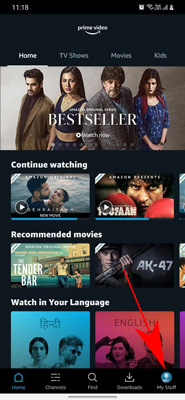
- Klicke auf das Zahnradsymbol in der oberen rechten Ecke.
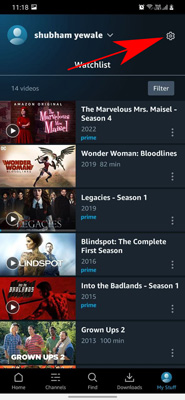
- Wähle dort die Option „Streamen und herunterladen“.
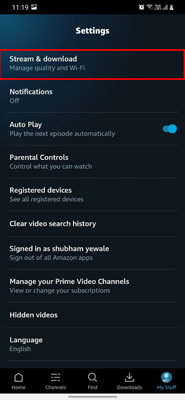
- Schiebe den Schalter für die Hardwarebeschleunigung nach links.
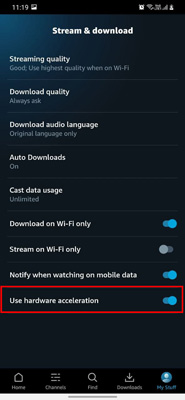
- Bestätige deine Auswahl abschließend im nächsten Popup, indem du auf Weiter klickst.
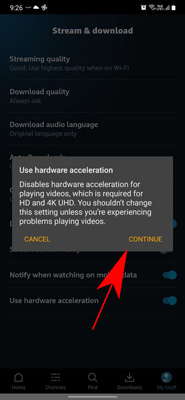
Nachdem du die Hardwarebeschleunigung für Prime Video auf deinem Smartphone deaktiviert hast, prüfe, ob das Problem behoben wurde. Beachte jedoch, dass das Deaktivieren dieser Funktion dazu führen kann, dass HD- und 4K-UHD-Videos möglicherweise nicht richtig funktionieren.
Aktualisiere deinen Browser auf die neueste Version
Manchmal kann der Fehler „Dieses Video ist bei Amazon nicht verfügbar“ auch durch einen veralteten Browser verursacht werden. Wenn du eine ältere Version deines bevorzugten Webbrowsers verwendest, solltest du ihn unbedingt auf die neueste verfügbare Version aktualisieren. Du kannst auch versuchen, Prime Video in einem anderen Browser zu streamen, um festzustellen, ob das Problem an deiner Browserversion liegt.
So aktualisierst du deinen Browser. Wir zeigen dir diese Schritte am Beispiel von Google Chrome, sie sind jedoch für die meisten Browser ähnlich.
- Öffne den Webbrowser und klicke oben rechts auf die drei Punkte.
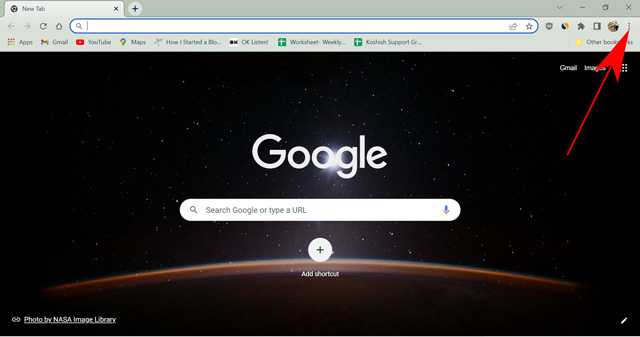
- Öffne die Einstellungen aus dem Dropdown-Menü.
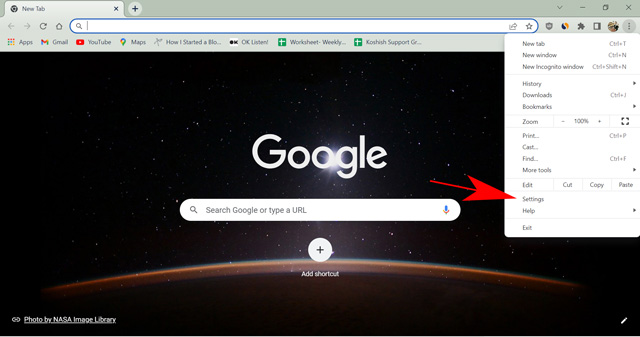
- Scrolle nach unten und öffne die „Über“-Seite.
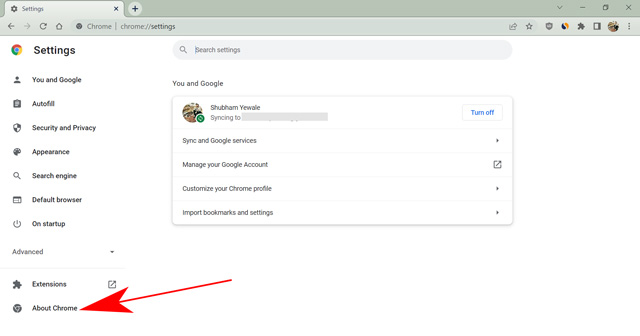
- Hier kannst du deine Browserversion überprüfen und gegebenenfalls eine neuere Version installieren.
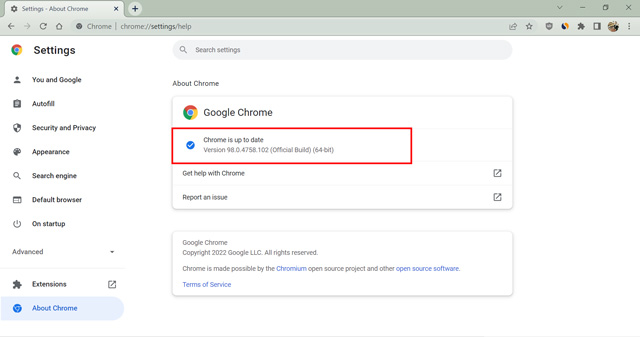
Nach der Aktualisierung wird dein Browser neu gestartet und du solltest in der Lage sein, den Film oder die Fernsehsendung deiner Wahl problemlos anzusehen. Du kannst auch die App auf die neueste Version aktualisieren und prüfen, ob das Problem „Dieses Video ist nicht verfügbar“ damit behoben wird.
Browserdaten löschen
Wenn Prime Video in einem anderen Browser funktioniert, aber nicht in deinem primären Browser, und wenn dein Browser bereits auf die neueste Version aktualisiert ist, können Browser-Cookies die Ursache sein. Glücklicherweise ist das Löschen von Cookies keine schwierige Aufgabe.
Hinweis: Durch das Löschen von Browser-Cookies wirst du auch von den meisten Webseiten abgemeldet, auf denen du angemeldet bist. Stelle sicher, dass du deine Passwörter kennst oder noch besser, einen Passwort-Manager verwendest.
- Öffne den Browser deiner Wahl (Edge, Firefox, Chrome usw.)
- Drücke Strg + Umschalt + Entf, um die Browserdaten-Einstellungen zu öffnen. (Funktioniert mit allen gängigen Browsern) Auf einem Mac verwende Befehl + Umschalt + Löschen.
- Aktiviere die Kontrollkästchen neben „Browserverlauf“, „Cookies und andere Websitedaten“ und „Bilder und Dateien im Cache“. Wähle den Zeitraum „Gesamte Zeit“ und klicke auf „Daten löschen“.
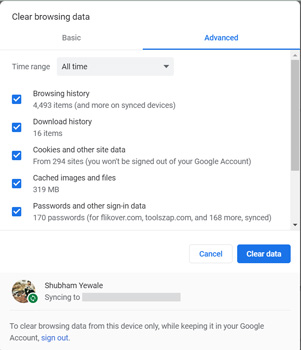
- Melde dich nun mit deinen Anmeldedaten erneut auf der Prime Video-Website an.
Dadurch werden alle Browserdaten gelöscht und die Website-Einstellungen zurückgesetzt. Wenn das Problem „Video derzeit nicht verfügbar“ durch fehlerhafte Cookies verursacht wurde, wird diese Methode es lösen, und du kannst die Inhalte problemlos streamen. Wenn du die Prime Video App auf deinem Android-Smartphone verwendest, kannst du auch versuchen, die App-Daten und den Cache zu löschen.
Deaktiviere Antivirus/Firewall
Manchmal, wenn viele Personen gleichzeitig über ein VPN auf einen Amazon-Server zugreifen, kann es vorkommen, dass Antivirenprogramme jeglichen Datenverkehr von diesem Server blockieren. Dies passiert oft bei Nutzern in dicht besiedelten Gebieten, wie z.B. den USA. Die Anzahl der verfügbaren Titel auf Amazon Prime Video ist in den USA am größten. Daher nutzen viele einen US-Server, um Inhalte zu streamen, die in ihrer Region nicht verfügbar sind. Dies kann einen Fehlalarm für die Antivirensoftware auslösen, was dazu führt, dass bestimmte Amazon-Server blockiert werden. Du kannst dieses Problem schnell beheben, indem du vorübergehend die Firewall auf deinem Computer deaktivierst.
Hinweis: Das Deaktivieren einer Firewall oder Antivirensoftware beeinträchtigt die Sicherheit deines Geräts. Gehe daher mit Vorsicht vor.
- Öffne dein Antivirenprogramm. Ich verwende McAfee.
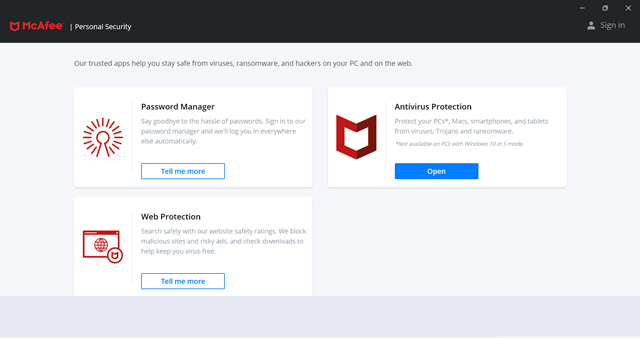
- Gehe zu den Schutzeinstellungen und öffne die Echtzeitüberprüfung und die Firewall.
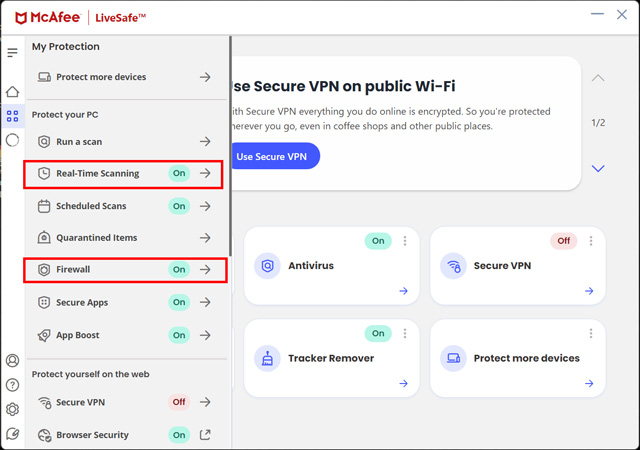
- Deaktiviere beide Einstellungen nacheinander.
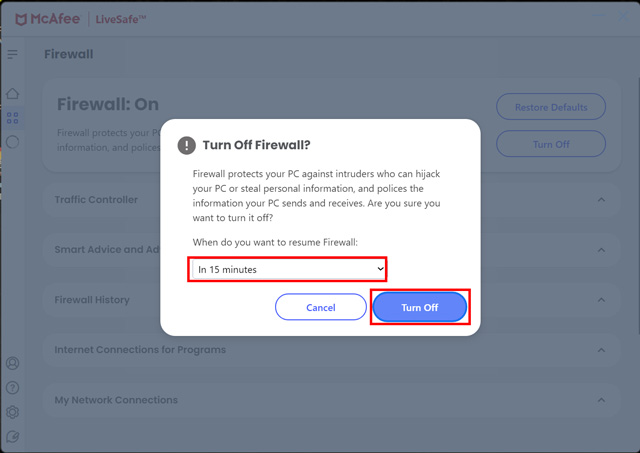
Hinweis: Die Schritte zum Deaktivieren von Antivirus und Firewall können sich je nach Antivirenprogramm unterscheiden.
Bei vielen Antivirenprogrammen kannst du den Schutz vorübergehend deaktivieren. Lege den Zeitraum fest, für den du die Sicherheit deaktivieren möchtest, und fahre fort. Wenn du fertig bist, schließe die Anwendung und öffne Prime Video, um zu überprüfen, ob das Video abgespielt wird.
Gründe, warum Amazon Video derzeit nicht verfügbar ist
Wenn du dich fragst, warum die Fehlermeldung „Dieses Video ist bei Amazon nicht verfügbar“ angezeigt wird, lies bitte weiter. Wir werden einige der Hauptgründe besprechen, warum ein Video auf Prime Video möglicherweise nicht verfügbar ist.
Serverausfall
Jede Webseite der Welt kann aufgrund von Serverausfällen vorübergehend offline gehen. Dies kann durch planmäßige Wartungsarbeiten, Fehlkonfigurationen, DNS-Fehler oder sogar durch böswillige Angriffe wie DDoS-Attacken verursacht werden. Glücklicherweise dauern solche Ausfälle normalerweise nicht lange und Unternehmen informieren ihre Nutzer schnell über diese Probleme mit ihren Diensten.
Domainerweiterungsproblem (TLD)
Die TLD (Top Level Domain) oder Domainerweiterung ist der Teil, der am Ende deines Domainnamens steht, z. B. www.primevideo.com und www.primevideo.ca. Beide Domainnamen funktionieren gut, wenn du aus Kanada streamst. Dein Computer behandelt sie jedoch unterschiedlich. Wenn Prime Video dich also nicht auf seine Hauptseite weiterleitet, versuche, die Domain mit der Endung „.com“ manuell zu öffnen. Dieses Problem tritt nur in einigen wenigen Ländern auf.
Sendung wurde entfernt
Die Streaming-Rechte für Sendungen variieren je nach Land. Daher ist es möglich, dass eine Sendung innerhalb eines Tages entfernt wird, wenn der Streaming-Vertrag abgelaufen ist. In solchen Fällen wird die Fehlermeldung „Video nicht verfügbar“ angezeigt.
Cookie-Berechtigung
Amazon Prime und andere Streaming-Dienste benötigen die Speicherung von Cookies in deinem Browser, damit du fehlerfrei streamen kannst. Es ist ratsam, zu prüfen, ob du die notwendigen Berechtigungen erteilt hast.
Verwendung von VPN/Proxy
Wenn Amazon Proxy-Einstellungen erkennt oder wenn du ein VPN verwendest, werden auf Prime Video nur globale Titel angezeigt. In einigen Fällen kannst du die Website dann nicht einmal öffnen. Daher ist es am besten, entweder ein schnelles und sicheres VPN zu verwenden oder gar keins.
Virenschutz/Firewall
Ein Antivirenprogramm oder eine Firewall blockiert den Datenverkehr von verdächtigen Servern. Es kann vorkommen, dass Nutzer einen bestimmten Server missbrauchen, um illegal auf Amazon Prime zuzugreifen.
Hardware-Beschleunigung
Wenn deine Amazon Prime Video-App die Hardwarebeschleunigung verwendet, um besser zu streamen, kann ein Betriebssystemfehler oder ein Fehler in der App dazu führen, dass Videos nicht korrekt angezeigt werden. Dies führt dann zu dem Fehler „Video nicht verfügbar“ bei Amazon Prime.
HDMI-Kabel
Beim Anschluss an einen Fernseher von einem Streaming-Gerät wie einem Firestick ist die Verwendung eines geeigneten HDMI-Kabels entscheidend. Andernfalls kann der Fernseher die Videowiedergabe blockieren, insbesondere wenn du 4K-UHD-Inhalte streamen möchtest.
Dieses Video ist derzeit auf Prime Video nicht verfügbar: Behoben!
Das sind die Methoden, wie du den Fehler „Dieses Video ist derzeit nicht verfügbar“ auf Prime Video beheben kannst. Wir haben verschiedene Möglichkeiten zur einfachen Fehlerbehebung und die Ursachen für diese Probleme untersucht. Hoffentlich konntest du den Fehler „Video nicht verfügbar“ auf deinen Geräten beheben. Tritt dieses Problem häufig auf? Gibt es noch andere Methoden, die wir in diesen Ratgeber aufnehmen sollten? Lass es uns in den Kommentaren wissen.